Hoe iTunes-nummers naar MP3 te converteren [Volledige gids 2025]
iTunes wordt beschouwd als een van de beste apps, omdat dit niet alleen een mediaspeler is, maar ook een bestandsbeheerder. Je kunt een heleboel mediabestanden op iTunes opslaan: muziek, video's, programma's en meer. Als je het nu hebt over muziek die is opgeslagen op iTunes, moet je, als je er toegang toe wilt hebben, alle nummers in je bibliotheek verplaatsen en het andere apparaat dat je moet gebruiken, moet ook een iTunes-app hebben. Dit is behoorlijk hinderlijk, toch? Hiermee leer je het gewoon hoe iTunes-nummers naar MP3 te converteren!
Als je het niet weet, de nummers die je kunt kopen bij de iTunes Store zijn gecodeerd in AAC-bestandsformaat. Dit formaat is niet zo afspeelbaar op veel apparaten en mediaspelers, in tegenstelling tot MP3, dat een van de meest flexibele en meest gebruikte formaten was. Om de nummers beschikbaar te hebben voor streaming op elk gadget, moet je eerst weten hoe je iTunes-nummers naar MP3 converteert. Sterker nog, in dit artikel zullen we het hebben over hoe je het proces van het converteren van iTunes-nummers naar MP3 kunt aanpakken als je beveiligde iTunes-bestanden bij je hebt.
Lees ook:
Converteer Apple Music op deze manieren naar MP3!
Artikel Inhoud Deel 1. iTunes-nummers converteren naar MP3 op Windows met iTunesDeel 2. iTunes-nummers converteren naar MP3 op Mac met Apple MusicDeel 3. Beschermde iTunes-nummers gratis naar MP3 converterenDeel 4. Overzicht
Deel 1. iTunes-nummers converteren naar MP3 op Windows met iTunes
Het kan gezegd worden dat MP3 totaal veel populairder is in vergelijking met AAC. Er zijn massa's MP3-spelers die aan het publiek zijn voorgesteld, en helaas zijn de meeste van hen echt in staat om alleen MP3-bestanden te ondersteunen en te openen. Meer nog, het MP3-formaat is gratis te gebruiken. Je wist misschien dat AAC is gemaakt om het MP3-formaat te vervangen. Het is je dus misschien ook opgevallen dat als het op audiokwaliteit aankomt, AAC beter is dan MP3.
Niet alle mensen investeren echter in nieuwe apparaten om de audiobestanden af te spelen AAC-indeling. In dit geval zou het veel betekenen als je weet hoe je iTunes-nummers naar MP3 kunt converteren. Hoe converteer ik een beveiligd nummer van iTunes naar MP3? Gelukkig kun je het proces van het converteren van iTunes-nummers naar MP3 op Windows uitvoeren via de iTunes-app zelf. Uiteraard hebben we hier de gedetailleerde procedure die we met u willen delen.
Stap 1. Open je iTunes-app en zorg ervoor dat de nummers in je bibliotheek staan.
Stap 2. U moet eerst de instellingen aanpassen. Kruis de ... aan "Edit' bovenaan het scherm en kies uit de weergegeven opties 'Voorkeuren'. Je moet naar de “Algemeen' tabblad en vanaf daar selecteert u 'Instellingen importeren'.
Stap 3. Er is een menu naast de “Met behulp van Import' optie, vink deze aan en selecteer vervolgens 'MP3 Encoder”. U heeft de mogelijkheid om de kwaliteit naar wens aan te passen. Als u klaar bent, drukt u op de “OK"Knop.
Stap 4. Het is nu tijd om de iTunes-nummers te selecteren die u wilt converteren. Als u wilt, kunt u meerdere bestanden selecteren. Als u klaar bent met het selectieproces, klikt u er met de rechtermuisknop op. Kies de "Dien in' vervolgens op de knop ', en vervolgens'Converteren”, en ten slotte vinkt u het vakje “Converteer naar MP3" keuze.
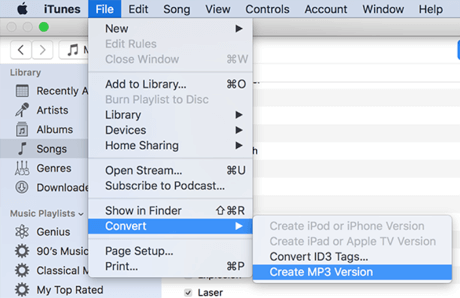
Nadat u de bovenstaande procedure hebt uitgevoerd, ziet u de MP3-versies van de geselecteerde iTunes-nummers die beschikbaar zijn in uw iTunes-bibliotheek om te streamen.
Deel 2. iTunes-nummers converteren naar MP3 op Mac met Apple Music
Leren hoe je iTunes-nummers naar MP3 kunt converteren via de iTunes-app is niet voldoende. Natuurlijk moet u ook weten of er andere beschikbare manieren zijn om het conversieproces uit te voeren. Het gebruik van de iTunes-app tijdens het conversieproces is zeer aan te raden als u een Windows-pc-gebruiker bent. Als u een Mac-gebruiker bent, is Apple Music de aanbevolen app. Natuurlijk zullen we hier ook delen hoe je iTunes-nummers naar MP3 op Mac kunt converteren met behulp van Apple Music.
Stap 1. Druk in uw Apple Music-app op de “Muziek' en kies vervolgens de knop voor 'voorkeuren”. U ziet deze opties bovenaan het scherm (vanuit de menubalk). Kies daarna de “Bestanden” knop, dan de “Instellingen importeren" keuze.
Stap 2. U ziet een menu naast de “Met behulp van Import" keuze. Klik daarop en kies een uitvoerkwaliteit die u wilt gebruiken in het vervolgkeuzemenu voordat u op de knop “OK”-knop om de gemaakte instellingen op te slaan.
Stap 3. U kunt nu kiezen welke iTunes-nummers u naar MP3 wilt converteren. Als je wilt, kun je een aantal nummers selecteren. Vink na uw keuze het vakje “Dien in"-knop en vervolgens"Converteren”, en tenslotte de “Converteer naar MP3" keuze. Door dit te doen, ziet u de MP3-versies van de geselecteerde iTunes-nummers opgeslagen in uw bibliotheek – net naast de originele.
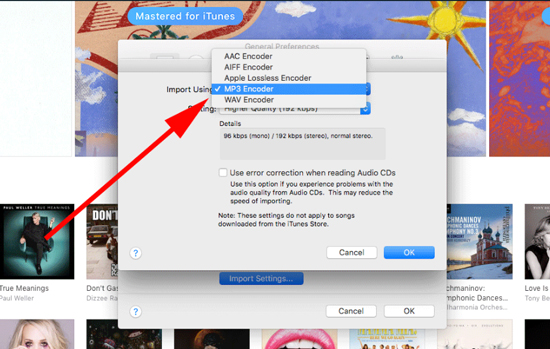
Houd er rekening mee dat de bovenstaande procedures die worden gedeeld over het converteren van iTunes-nummers naar MP3 via de iTunes- en Apple Music-app alleen werken als u DRM-vrije nummers verwerkt. Als je iTunes-nummers hebt die onder het DRM-beveiligingsbeleid vallen, moet je andere betrouwbare en vertrouwde methoden controleren om de bestanden naar MP3 te converteren zoals je wilt.
Natuurlijk hebben we ook de oplossing voor het bovenstaande dilemma voorbereid. Als je naar het volgende deel springt, zul je weten dat er eigenlijk een gemakkelijke manier is om het bovenstaande probleem op te lossen. Laten we nu eens kijken hoe we iTunes-nummers naar MP3 kunnen converteren als je DRM-beveiligde iTunes-nummers bij je hebt!
Deel 3. Beschermde iTunes-nummers gratis naar MP3 converteren
De zoekresultaten op internet geven je een heleboel antwoorden op het dilemma "hoe je iTunes-nummers gratis naar MP3 converteert", zelfs als de te verwerken nummers beveiligde bestanden zijn. Het kan verrassend zijn om te weten dat er verschillende software-apps zijn die u hierbij kunnen helpen. Het kiezen van de app die u wilt gebruiken kan echter vermoeiend voor u zijn, vooral als u zich niet zo bewust bent van het proces en welke van de apps de beste is.
Maak je geen zorgen. In dit deel maken we het je makkelijker. Nu is het niet nodig om de ene converter met de andere te beslissen of te vergelijken. Je kunt dit gewoon gebruiken TunesFun Apple Music Converter. Waarom zouden we aanraden om te gebruiken? TunesFun Apple Music-converter? Deze TunesFun Apple Music Converter is een professionele app die is ontworpen om te helpen bij het DRM-verwijderingsprocedure van iTunes en Apple Music-nummers. Meer nog, het kan je helpen om de nummers die je leuk vindt niet alleen naar MP3-formaat te converteren, maar ook naar andere populaire formaten zoals WAV en FLAC.
Behalve dat het een betrouwbare iTunes- en Apple Music-converter is, is dit TunesFun Apple Music Converter is ook een krachtige audioboek-converter. Wie zou hier niet blij mee zijn? Je slaat eigenlijk twee vliegen in één klap! Tijdens het conversieproces kunt u er ook zeker van zijn dat de tracks de 100% originele kwaliteit van de nummers behouden, evenals hun ID3-tags en metadata-informatie. Het werkt ook met een behoorlijk hoge snelheid, waardoor je veel vrije tijd hebt om meer dingen te doen die je moet doen.
Ook ondersteunt deze app batchconversie, dus als je veel in één keer wilt converteren, kan dat ook via deze app. Met de eenvoudige navigatietoetsen van deze app kun je de MP3-versies van je iTunes- of Apple Music-nummers zeker meteen klaar hebben om te streamen. U kunt op de onderstaande knop klikken om het nu gratis te proberen!
Probeer het gratis Probeer het gratis
Hier is een gids over hoe je iTunes-nummers gratis naar MP3 kunt converteren via deze professionele converter, de TunesFun Apple Music-converter.
Stap 1. Installeer de TunesFun Apple Music Converter op uw computer nadat u aan alle installatiebehoeften van de app hebt voldaan. Start het meteen en begin dan het selecteren van de iTunes- of Apple Music-nummers om te zetten naar MP3-formaat. Nogmaals, je kunt een aantal nummers selecteren als je dat wilt, aangezien batchconversie door deze app wordt ondersteund.

Stap 2. Zodra alle nummers zijn geselecteerd, kunt u nu stel de uitvoerinstellingen in Zoals je wilt. Vergeet niet MP3 in te stellen als uw uitvoerformaat. De uitvoermap is ook erg belangrijk, omdat u hier de geconverteerde bestanden zult zien na het conversieproces.

Stap 3. Het afvinken van de “Converteren'-knop onderaan het scherm laat de app het conversieproces starten. Dit zou maar een paar minuten moeten duren, omdat de app behoorlijk snel werkt. Meer nog, dit is het moment waarop de app de DRM-verwijderingsprocedure zal uitvoeren. Verwacht dus dat de uitvoerbestanden al DRM-vrij zullen zijn en toegankelijk zijn op elk apparaat of mediaspeler die u graag gebruikt.

Deel 4. Overzicht
Zowel de DRM-vrije als DRM-beveiligde iTunes- en Apple Music-nummers zijn gemakkelijk in de omgang. U kunt de iTunes- en Apple Music-apps gebruiken als u het proces "iTunes-nummers naar MP3 converteert" wilt uitvoeren voor de DRM-vrije muziekbestanden. Wat betreft de beveiligde bestanden, het gebruik van professionele apps zoals deze TunesFun Apple Music Converter zou de beste optie zijn.
laat een reactie achter